360免费wifi如何用?360免费wifi使用图文使用教程(附下载)
时间:2024/11/30作者:未知来源:手揣网教程人气:
- [摘要]第一步、打开360安全卫士,点击右下角“功能大全”旁边的“更多”,电脑上没有360安全卫士的朋友请下载安装。 第二步...
第一步、打开360安全卫士,点击右下角“功能大全”旁边的“更多”,电脑上没有360安全卫士的朋友请下载安装。
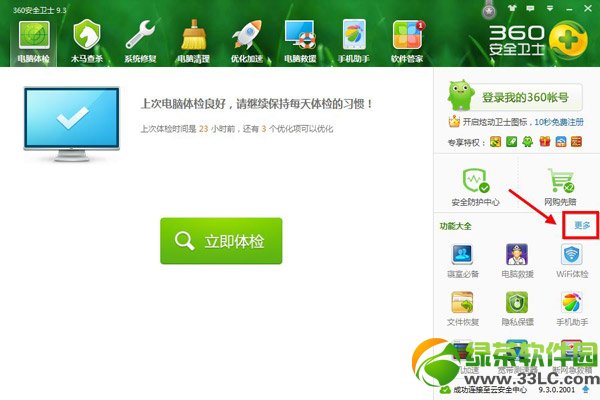
第二步、在“未添加功能”处找到“免费WifI”并点击。
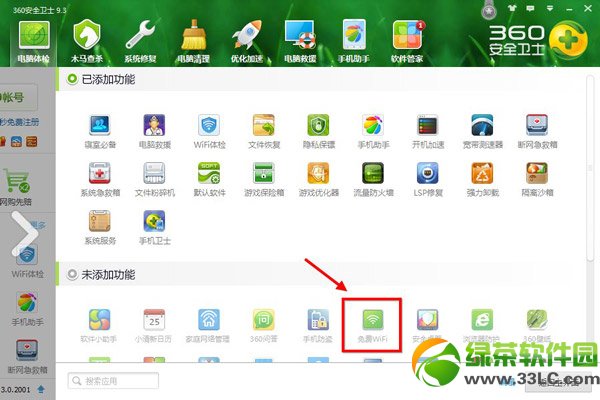
第三步、下载成功之后,打开“360免费wifi”,点击“一键创建无线网络”,就能够看到WiFi名称和密码了。
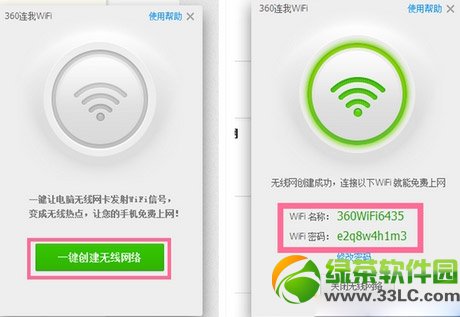
好了,关于360免费wifi怎么用的使用方法就介绍到这里啦~
绿茶
猎豹免费wifi常见问题及解决方法汇总
金山毒霸免费wifi怎么用?毒霸免费WiFi使用图文教程学习教程快速掌握从入门到精通的电脑知识
关键词:360免费wifi怎样用?360免费wifi运用图文详细教程(附下载)